Círculos "quebrados"? Por que aparecem assim? Corrija isto com o comando "viewres"
- João Luis

- 18 de jan. de 2019
- 2 min de leitura
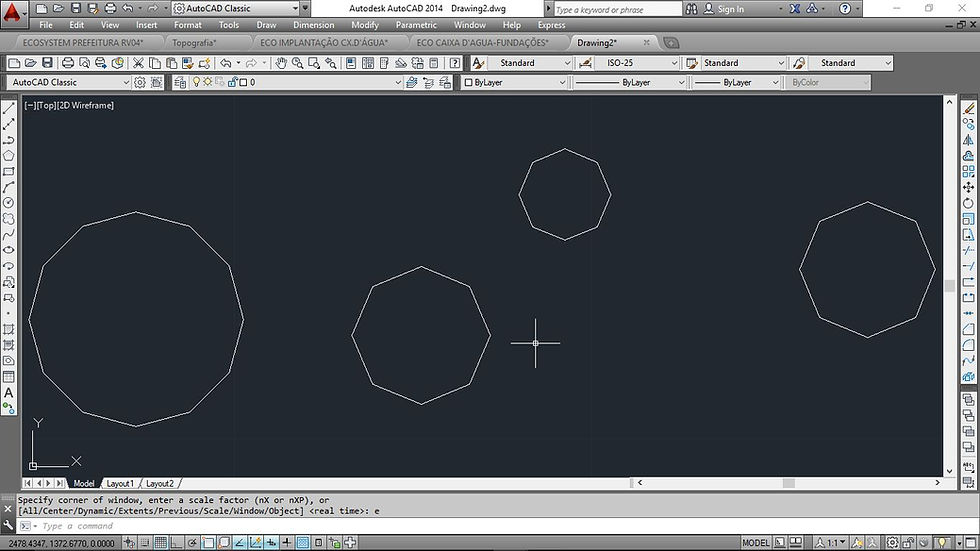
Escolhi este comando como o primeiro post por ser um comando simples, mas que pouca gente conhece e considero uma dica super interessante. Sempre que estamos fazendo um desenho, as curvas e círculos, aparecem como polígonos depois de vários
zooms.
Por que isto acontece?
Isto acontece porque o autocad, por padrão, adota uma configuração para curvas em resolução baixa, para usar menos memória de vídeo e tornar a regeneração de tela mais rápida. Só que isto se justificava em computadores antigos, nas primeiras versões do AutoCad, em que as resoluções de tela eram baixas e se utilizava a memória RAM para processar e regenerar a tela. Hoje em dia não se justifica que a definição seja baixa, pois os processadores e placas de vídeo evoluíram muito, sendo preparados para geometrias complexas, filmes, gráficos em alta resolução para games, tornando a geometria do Autocad insignificante o ganho em desempenho por se manter a baixa resolução da tela.
Mas como melhorar a definição do desenho na tela?
Desde sempre o AutoCad dá a possibilidade de melhorar a resolução da tela, mas pouca gente conhece como fazer, por não ser um comando muito divulgado e não aparecer nos menus e nem nos ícones.
Uma forma de resolver é regenerar a tela (comando "regen"). É prático, mas é um comando a mais que se usa.
Outra forma, que é o tema deste artigo, é utilizar o comando "viewres". Ele aumenta a resolução do desenho, fazendo com que as curvas sempre apareçam perfeitas.
E como se usa este comando?
Simples!
Digite na linha de comando "viewres" (sem aspas) <enter>

Na linha de comando aparece a pergunta se você deseja zomms rápidos. Aceite o <Y> com enter.

Então o prompt pede para determinar a porcentagem de zoom para círculos. Por padrão, este número está em 1000, mas pode-se inserir qualquer número de 1 a 20000, sendo que quanto maior o número, melhor a definição na tela. Sendo assim, digite 20000.

O Autocad vai regenerar a tela, e a partir daí, os círculos e arcos sempre aparecerão perfeitos.
Apenas lembrando que este comando se aplica a cada desenho, então é preciso criar o costume de ao iniciar um novo arquivo, já se configura o viewres para 20000.
Espero que tenham achado útil esta dica. Comentem o que acharam, dê sua opinião sobre outros comandos, tire dúvidas e envie sugestões para novas dicas e truques.

Comentários